فهرست مطالب:
- مرحله 1: نوشتن اسکریپت…
- مرحله 2: فایلی را که می خواهید بخوانید بسازید…
- مرحله 3: کار خود را آزمایش کنید

تصویری: ویندوز خود را وادار به خواندن فایل ها در دفترچه یادداشت کنید !: 3 مرحله

2024 نویسنده: John Day | [email protected]. آخرین اصلاح شده: 2024-01-30 08:58
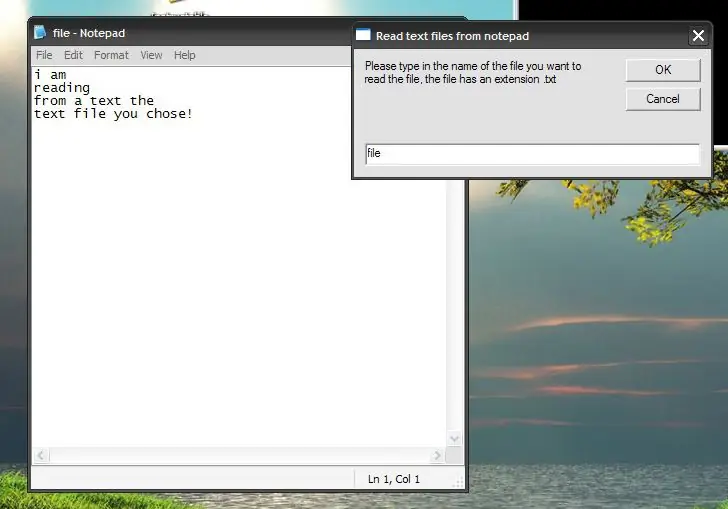
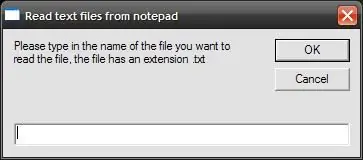
سلام ، من به شما آموزش می دهم که چگونه ویندوز xp خود را از طریق یک VBscript ساده به خواندن فایل های متنی در رایانه خود وادار کنید !. من این را در پاسخ به برخی از دستورالعمل های قبلی که انجام دادم این است که ویندوز xp شما را وادار کند!
به هر حال ، این روش از windows SAPI برای خواندن فایل های متنی که از طریق VBscript باز می شوند استفاده می کند که فایل متنی انتخاب شده را باز می کند ، محتویات آن را می خواند و یک متغیر برای آنها تعیین می کند ، زیرا این متغیر سپس خوانده می شود (محتویات خوانده می شود) توسط ویندوز SAPI که برای خواندن متغیر فراخوانی می شود با این دستورالعمل پیگیری کنید تا مرحله به مرحله آموزش ایجاد این خواننده ساده و جالب را مشاهده کنید! نکته: پس از بررسی این دستورالعمل ، لطفاً نظر خود را در مورد آن بنویسید و رتبه بندی کنید ، من از شنیدن نظرات شما بیش از حد خوشحال می شوم! خیلی ممنون امیدوارم خوشتون بیاد و مفید باشه
مرحله 1: نوشتن اسکریپت…
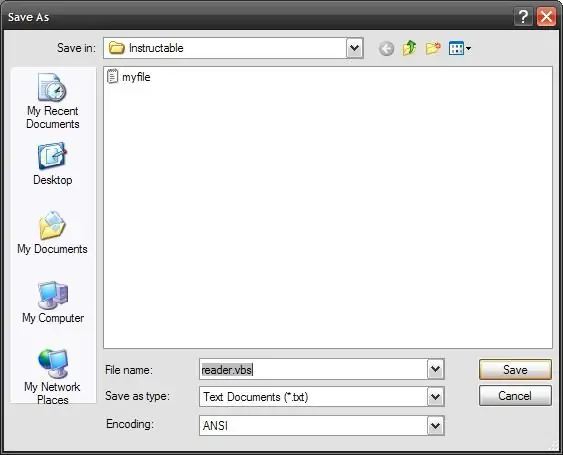
اول از همه باید برنامه را بنویسید (VBscript که مسئول تمام این خواندن است). دفترچه یادداشت را باز کنید و کد زیر را وارد کنید! فایلی که می خواهید فایل را بخوانید ، فایل دارای پسوند.txt است "،" فایلهای متنی را از دفترچه یادداشت بخوانید ") تنظیم objFSO = CreateObject (" Scripting. FileSystemObject ") تنظیم objText = objFSO. OpenTextFile (strText +".txt " ، ForReading) strText = objText. ReadAllobjText. CloseSet Sapi = Wscript. CreateObject ("SAPI. SpVoice") Sapi.speak strText هنگامی که اسکریپت را ذخیره می کنید ، هنگام ذخیره نام اسکریپت خود را به شرح زیر بنویسید. در شکل زیر
مرحله 2: فایلی را که می خواهید بخوانید بسازید…
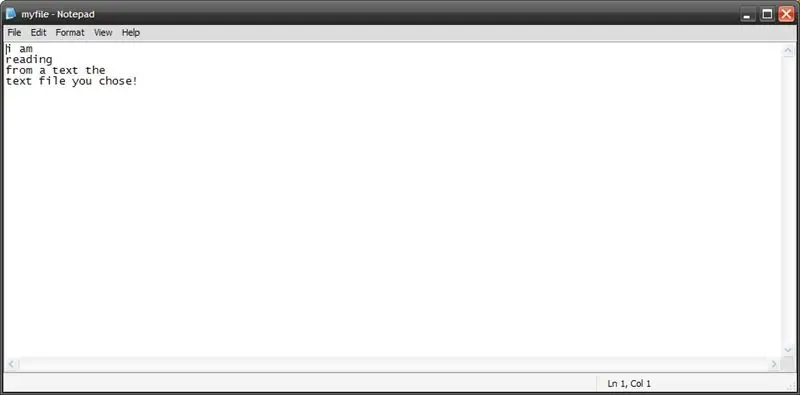
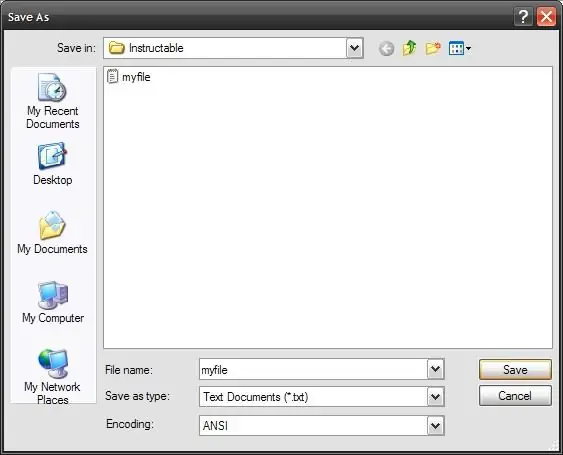
بعد از اینکه اسکریپت خود را ذخیره کردید ، هنگام راه اندازی اجرا می شود و از شما می خواهد نام فایلی را که می خواهید بخوانید وارد کنید.
بنابراین باید یک فایل متنی تهیه کنید که اطلاعاتی را که می خواهید هنگام تایپ آن در دفترچه یادداشت بخوانید داشته باشد. دفترچه یادداشت را باز کنید و هر آنچه را که می خواهید در آنجا بنویسید و آن را با پسوند پیش فرض که معمولاً.txt است مانند تصویر زیر ذخیره کنید.
مرحله 3: کار خود را آزمایش کنید
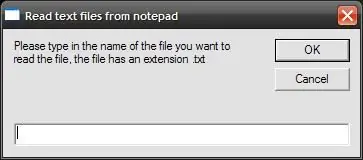
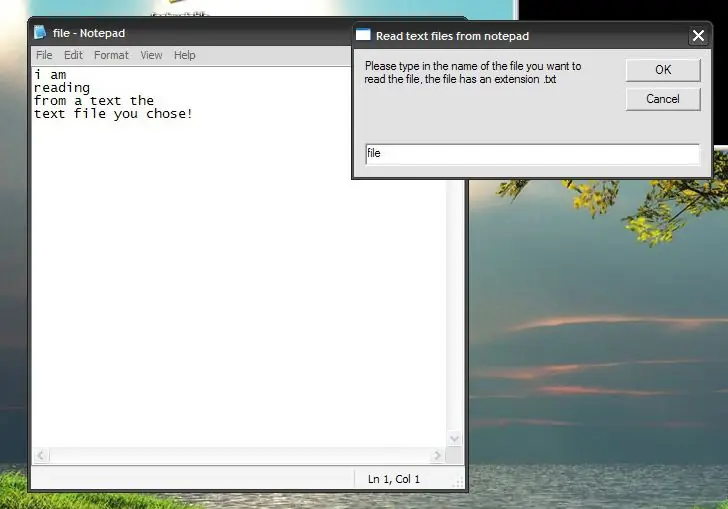
بعد از اینکه فایل ذخیره شد و اسکریپت آماده شد ، می توانید محتویات فایل ذخیره شده را هنگام باز کردن و کار بر روی آن یا بسته بودن آن بخوانید (مهم نیست؟ مهم نیست) ، اما مهم این است که فایلی که می خوانید باید در دایرکتوری حاوی اسکریپت ذخیره شود ، به عنوان مثال اگر فایل شما که می خواهید بخوانید در اسناد من ذخیره شود ، اسکریپتی که قصد دارید برای خواندن فایل راه اندازی کنید نیز باید در من ذخیره شود. اسناد.
اکنون می توانید اسکریپت را اجرا کرده و محتویات فایل را بخوانید که آیا باز یا بسته شده است ، همانطور که در شکل زیر نشان داده شده است. خوش بگذره! امیدوارم که مفید واقع شده باشید!
توصیه شده:
نحوه ایجاد یک وب سایت اولیه با استفاده از دفترچه یادداشت: 4 مرحله

چگونه می توان یک وب سایت اساسی با استفاده از دفترچه یادداشت ایجاد کرد: آیا کسی فکر کرده است که چگونه می توان از یک برنامه نوشتاری اولیه یک وب سایت ایجاد کرد؟ وب سایت فقط از دفترچه یادداشت استفاده می کند
رمزگذاری/رمزگشایی پیام ساده را با استفاده از دفترچه یادداشت ایجاد کنید: 5 مرحله

ایجاد رمزگذاری/رمزگشایی پیام ساده با استفاده از دفترچه یادداشت: سلام با این برنامه ساده HTML می توانید پیام خود را با رمز عبور رمزگذاری و رمزگشایی کنید. اول از همه نحوه ایجاد و سپس نحوه استفاده از آن را به شما نشان خواهم داد. بیا شروع کنیم
کامپیوتر خود را وادار کنید آنچه را که با استفاده از دفترچه یادداشت تایپ می کنید ، صحبت کند: 3 مرحله

رایانه خود را وادار کنید آنچه را که با استفاده از دفترچه یادداشت تایپ می کنید صحبت کند: در اینجا یک کد جالب ایجاد شده است که باعث می شود رایانه شما با آنچه تایپ می کنید صحبت کند. ما از دفترچه یادداشت برای ایجاد آن استفاده می کنیم. بیا شروع کنیم
Comsave: یادداشت های خود را قفل کنید (برنامه فایل دسته ای): 3 مرحله

Comsave: یادداشت های خود را قفل کنید (برنامه فایل دسته ای): سلام ، این Comsaveit یادداشت های شما را ذخیره کرده و آنها را قفل می کند. فقط فایل دسته ای پیوست را بارگیری کنید (در مرحله 1). آن را در یک پوشه قرار دهید و آن را از پوشه خارج نکنید یا فایل دسته ای نمی تواند حساب شما را پیدا کند. توجه: این یک فایل دسته ای است. سخاوتمند است
چگونه ویندوز ویستا را وادار به شناسایی Sansa خود کنیم مشاهده Mp3 Player .: 4 مرحله

چگونه می توان ویندوز ویستا را به رسمیت شناختن Sansa View Mp3 Player خود اضافه کرد. آیا نمی توانید سیستم عامل را به روز کنید تا ویستا بتواند آن را تشخیص دهد؟ آیا در وضعیت catch 22 گیر کرده اید؟ خوب این دستورالعمل به شما کمک می کند تا ناراحتی های خود را از بین ببرید و سلام
